Satura straumēšana lielākā ekrānā, izmantojot AirPlay
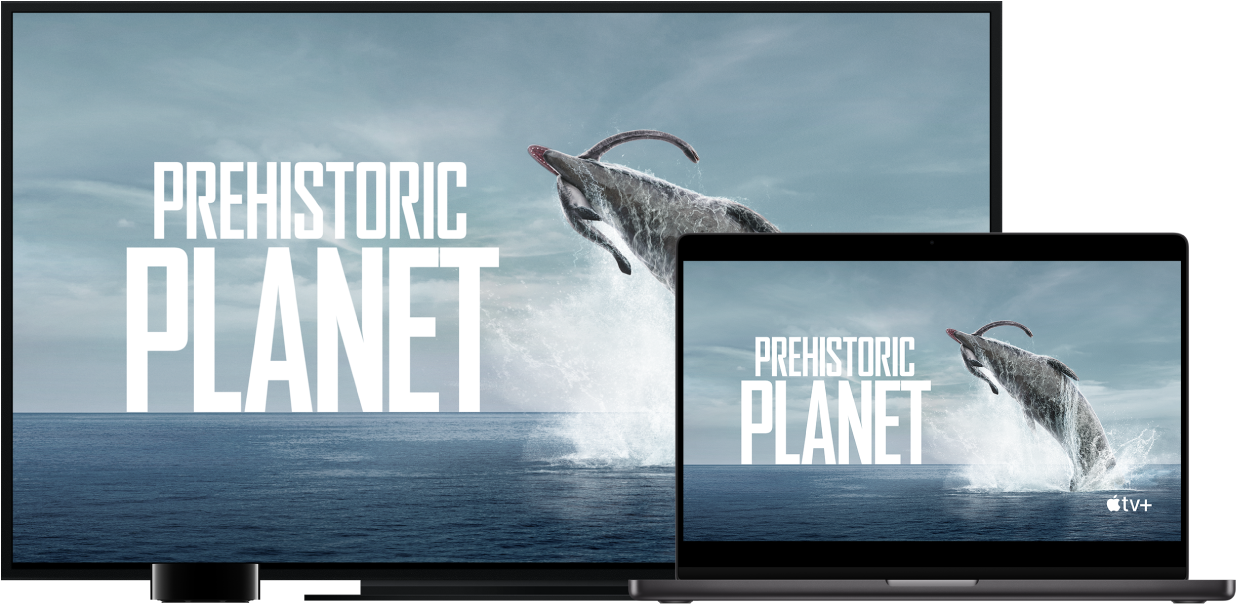
Izmantojiet AirPlay, lai straumētu MacBook Pro saturu uz lielā ekrāna, vai izmantojiet AirPlay, lai sūtītu saturu uz Mac datoru no iPhone tālruņa, iPad ierīces vai pat cita Mac datora. Varat spoguļot MacBook Pro ekrānu augstas izšķirtspējas televizora ekrānā vai izmantot augstas izšķirtspējas televizoru kā otru displeju. Lai to paveiktu, savienojiet televizoru ar Apple TV un pārliecinieties, ka Apple TV ir tajā pašā Wi-Fi tīklā kā MacBook Pro. Varat arī atskaņot tīmekļa video tieši augstas izšķirtspējas TV ekrānā, nerādot savu darbvirsmu — parocīgi, ja vēlaties atskaņot filmu, nerādot savu darbu.
Nosūtiet saturu uz Mac datoru no citām ierīcēm. Mac datorā skatieties videoklipus, klausieties mūziku un veiciet citas darbības, kamēr saturs tiek atskaņots citās ierīcēs. Spoguļojiet savu iPhone tālruni vai iPad ierīci Mac datorā vai paplašiniet to displejus, izmantojot Mac datoru kā sekundāro displeju atbalstītām lietotnēm, piemēram, Keynote vai Photos. Izmantojiet Mac datoru kā AirPlay 2 skaļruni, lai straumētu mūziku vai aplādes savā Mac datorā, vai izmantojiet to kā sekundāro skaļruni vairāku telpu audio. Jūsu Mac dators darbojas jebkuru Apple ierīci, un tās ir vēl vieglāk savienot, ja ierīcēs esat pierakstījies ar vienu Apple ID.
Spoguļojiet darbvirsmu, izmantojot funkciju Screen Mirroring. Izvēlnes joslā noklikšķiniet uz ikonas Control Center ![]() , noklikšķiniet uz Screen Mirroring
, noklikšķiniet uz Screen Mirroring ![]() , pēc tam izvēlieties savu Apple TV ierīci. Kad funkcija AirPlay ir aktīva, ikona kļūst zila.
, pēc tam izvēlieties savu Apple TV ierīci. Kad funkcija AirPlay ir aktīva, ikona kļūst zila.
Piezīme. Ja jūsu Mac dators atbalsta AirPlay ekrāna spoguļošanu, kad Apple TV ierīce un Mac dators atrodas vienā tīklā, izvēlnes joslā redzēsiet AirPlay statusa ikonu. Skatiet macOS lietošanas pamācības sadaļu Audio un video straumēšana no Mac datora, izmantojot AirPlay.
Atskaņojiet tīmekļa video, nerādot savu darbvirsmu. Ja atrodat tīmekļa video ar ikonu AirPlay ![]() , noklikšķiniet uz ikonas, pēc tam atlasiet savu Apple TV ierīci.
, noklikšķiniet uz ikonas, pēc tam atlasiet savu Apple TV ierīci.
Apple TV ierīce ir nopērkama atsevišķi vietnē apple.com vai jūsu vietējā Apple Store veikalā.
Padoms. Ja, spoguļojot ekrānu, attēls neietilpst jūsu augstas izšķirtspējas televizora ekrānā, pielāgojiet darbvirsmas izmēru, lai iegūtu labāku attēlu. Video noklikšķiniet uz ikonas AirPlay ![]() , pēc tam izvēlieties opciju iestatījumam Match Desktop Size To.
, pēc tam izvēlieties opciju iestatījumam Match Desktop Size To.
Uzziniet vairāk. Papildinformāciju par AirPlay sk. AirPlay izmantošana Mac datora satura straumēšanai uz HDTV macOS lietošanas pamācībā. Papildinformāciju par otra displeja izmantošanu ar MacBook Pro datoru sk. Ārējā displeja izmantošana ar MacBook Pro datoru. Informāciju par traucējummeklēšanu sk. Apple atbalsta rakstā If screen mirroring or streaming isn’t working on your AirPlay-compatible device.